
Yurko Brovko
0
4231
593
Más allá del placer visual, hay mucho que gustar en el modo oscuro. Por un lado, no solo protege sus ojos contra el esfuerzo, sino que también conserva mucha energía para que su dispositivo pueda durar más. Si bien macOS tiene el querido tema oscuro durante bastante tiempo (desde los días de macOS Mojave), carece de una opción para permitir a los usuarios cambiar rápidamente entre el modo oscuro y claro en Mac, a diferencia de la contraparte de iOS. Sin embargo, hay un truco que puedes usar para cambiar rápidamente entre los modos. Si está dispuesto a intentarlo, aquí hay un resumen rápido para agregar un interruptor de modo claro / oscuro en su dispositivo macOS.
Cómo agregar un interruptor de modo claro / oscuro en Mac
Entonces, ¿cómo funciona este truco??
En caso de que te preguntes cómo funciona este truco, déjame aclarar las dudas por adelantado. Lo primero es lo primero, requiere la aplicación Automator de Apple, una gran herramienta para multiplicar la productividad en Mac. Por lo tanto, no necesita instalar ningún software de terceros ni gastar dinero para alternar el modo oscuro y claro en macOS. ¿Hay alguna captura oculta? De ningún modo. Lo único que debe hacer es configurarlo perfectamente siguiendo unos pocos pasos. Una vez que finaliza la configuración, funciona como se esperaba, siempre que sepa cómo hacer doble clic en un icono!
1. Lanzamiento Automator aplicación en tu Mac. Puedes usar Spotlight para encontrarlo rápidamente.
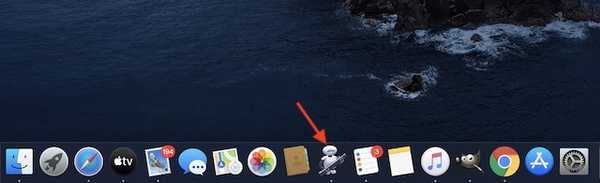
2. Ahora, seleccione el Solicitud opción como tipo para crear un nuevo documento. Luego, haga clic en Escoger.
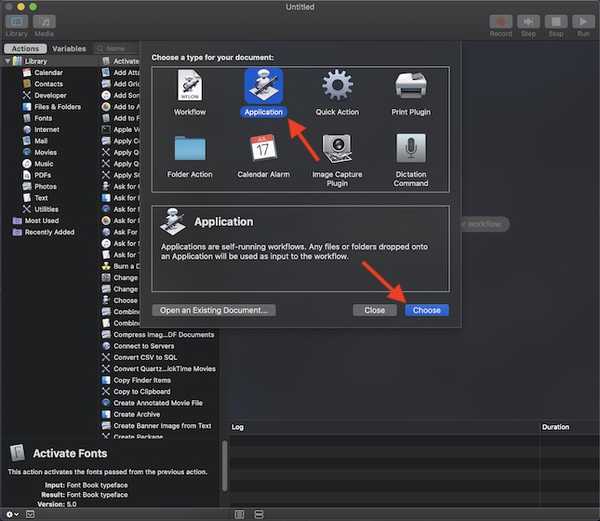
3. Luego, elija la Biblioteca Comportamiento sección ubicada en la barra lateral.
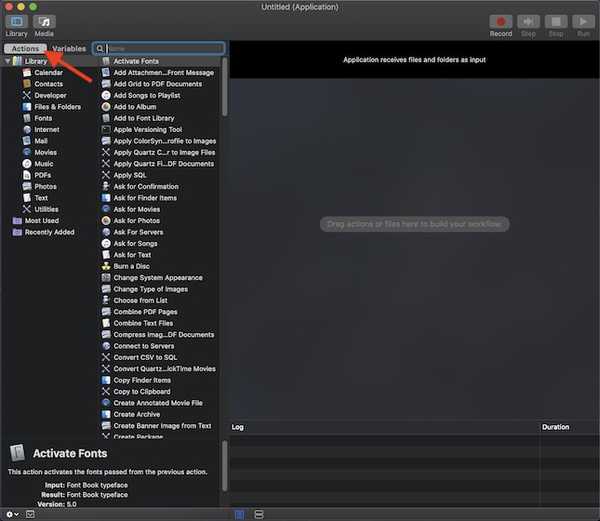
4. A continuación, busque "Cambiar la apariencia del sistema". Cuando aparezca, arrástrelo al flujo de trabajo de Automator a la derecha..
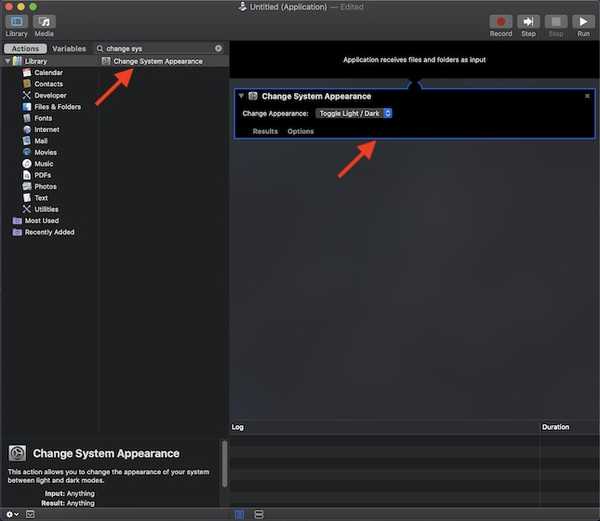
5. Como puede ver, la opción "Cambiar apariencia del sistema" se llama "Alternar claro / oscuro". Es hora de guardar la aplicación Automator como "Toggle Light / Dark.app" en el lugar deseado como carpeta de aplicaciones, carpeta de documentos o incluso escritorio.
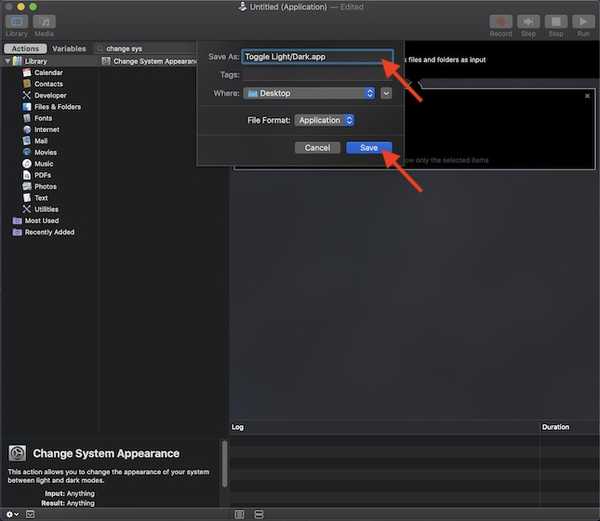
Para un poco más de comodidad, voy a poner la palanca en el escritorio. Cuando haya terminado, salga de la aplicación.
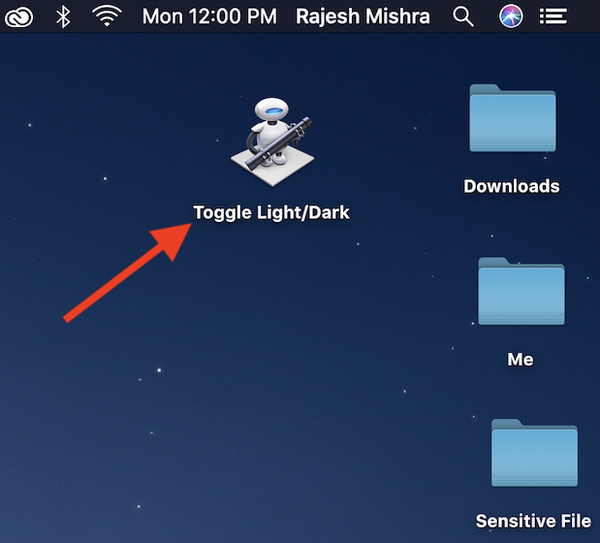
Cambiar entre el modo claro y oscuro desde Spotlight en Mac
Ahora que ha hecho el trabajo duro, es hora de cosechar el beneficio. Quiero decir, ahora puedes cambiar el modo oscuro y el modo claro rápidamente. Para hacerlo, todo lo que necesita hacer es hacer doble clic en el icono de Automator.
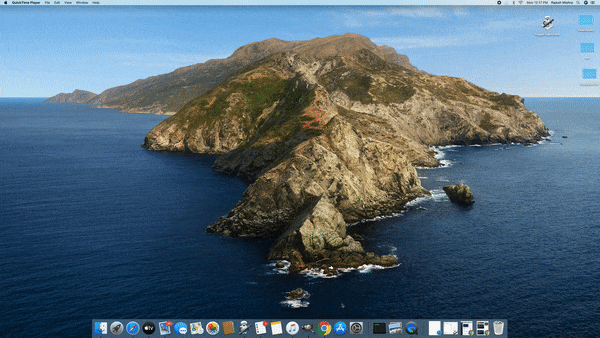
Nota:
- La primera vez que hace clic en el icono de Automator, puede aparecer una ventana emergente pidiéndole su permiso. Haga clic en Okay.
- En caso de que haya guardado el interruptor Toggle Light / Dark en la carpeta de documentos u otros lugares, puede usar Spotlight para encontrarlo rápidamente y luego presionar enter para cambiar entre los dos modos dados.
Alternar entre el modo claro y oscuro con un doble clic en macOS
Esa es la forma genial de saltar entre los temas oscuros y claros en macOS. Como dije anteriormente, funciona bastante bien, por lo que superar el truco no debería ser un gran problema. Además, se siente como una característica nativa gracias a la implementación ordenada, ¿no? Si lo ha encontrado muy útil, no dude en compartir sus pensamientos con nosotros.















